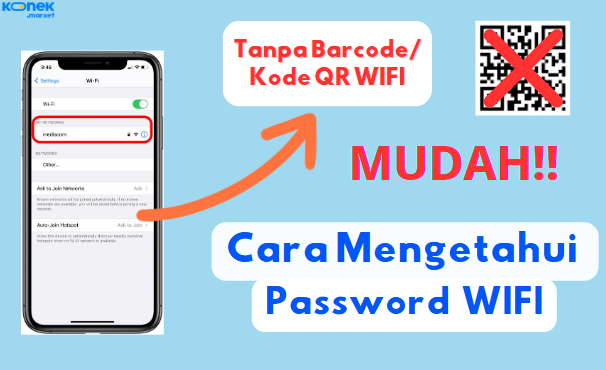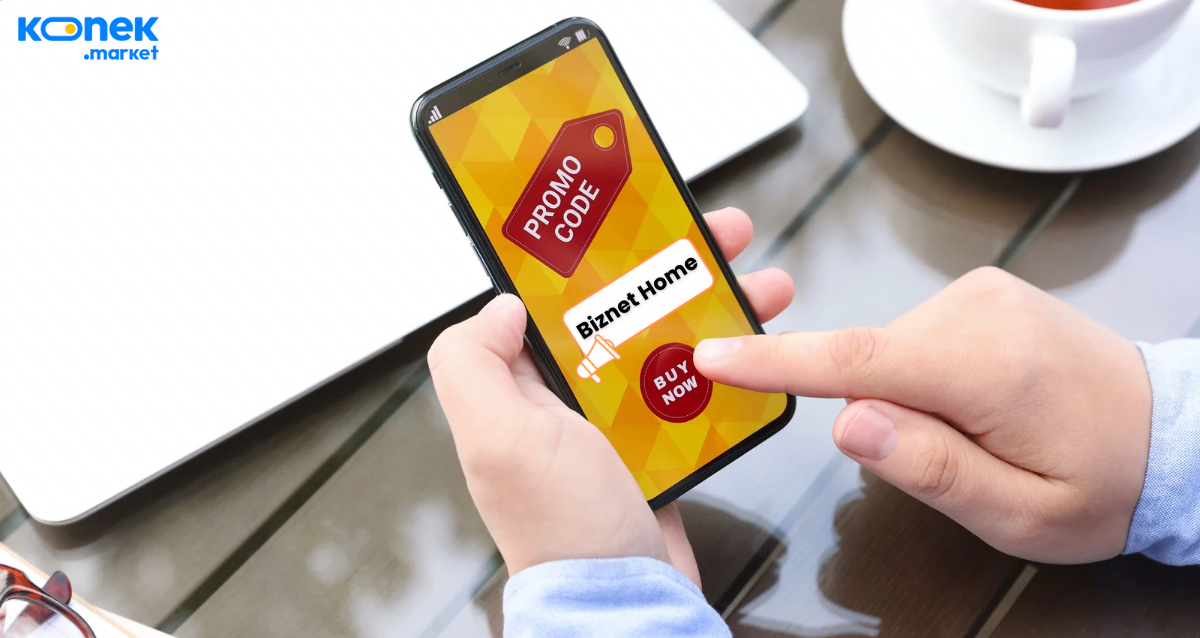Lupa password WiFi sendiri adalah hal yang sering terjadi, terutama jika sudah lama tidak menggunakannya atau hanya pernah menyambungkan perangkat tanpa mencatat kata sandinya. Banyak orang menggunakan fitur barcode (QR code) untuk melihat password WiFi yang tersimpan di HP, tetapi bagaimana jika fitur ini tidak tersedia atau Anda ingin melihat password tanpa barcode?
Tenang! Ada beberapa cara untuk melihat password WiFi di HP tanpa barcode, baik untuk pengguna Android maupun iPhone. Yuk, simak caranya di bawah ini!
Kenapa Tidak Bisa Langsung Melihat Password WiFi?
Sistem keamanan di Android dan iOS dirancang untuk menjaga privasi pengguna. Oleh karena itu, password WiFi yang tersimpan di perangkat biasanya tidak ditampilkan secara langsung. Beberapa alasan mengapa sulit melihat password WiFi di HP tanpa barcode antara lain:
- Sistem keamanan perangkat – Android dan iPhone tidak menampilkan password WiFi secara langsung demi keamanan.
- Tidak memiliki akses administrator – Beberapa metode memerlukan akses root (Android) atau jailbreak (iPhone).
- Tidak semua perangkat mendukung fitur berbagi password – Beberapa versi Android dan iOS memiliki keterbatasan fitur untuk melihat password WiFi.
Namun, ada beberapa cara yang bisa Anda gunakan untuk melihat password WiFi tanpa perlu memindai barcode.
Cara Melihat Password WiFi di HP Tanpa Barcode
1. Melalui Pengaturan WiFi (Android 10 ke Atas)
Jika Anda menggunakan HP Android dengan versi Android 10 atau lebih baru, Anda bisa melihat password WiFi tanpa perlu barcode dengan langkah berikut:
- Buka Pengaturan (Settings) > WiFi & Jaringan > WiFi.
- Pilih Jaringan yang sedang terhubung.
- Tekan Bagikan atau Share (ikon berbagi).
- Akan muncul kode QR, tetapi di bawahnya biasanya terdapat password dalam bentuk teks.
Catatan: Tidak semua merek HP menampilkan password secara langsung, tergantung dari antarmuka (UI) masing-masing pabrikan.
2. Menggunakan File Konfigurasi WiFi (Root Required - Android)
Jika HP Anda sudah dalam keadaan rooted, Anda bisa mengakses file sistem untuk melihat password WiFi:
- Download aplikasi file manager seperti Root Explorer atau Solid Explorer.

- Buka folder:

- Cari file bernama wpa_supplicant.conf dan buka dengan teks editor.
- Anda akan melihat daftar jaringan WiFi yang tersimpan beserta password-nya dalam format:

Peringatan: Rooting HP dapat menghilangkan garansi dan berisiko merusak sistem perangkat jika tidak dilakukan dengan benar.
3. Melalui CMD di Laptop (Tanpa Root - Android & iPhone)
Cara ini bisa digunakan jika Anda sebelumnya pernah menghubungkan HP ke laptop atau PC Windows.
- Sambungkan HP ke laptop dengan kabel USB.
- Buka Command Prompt (CMD) dengan mengetik cmd di pencarian Windows.
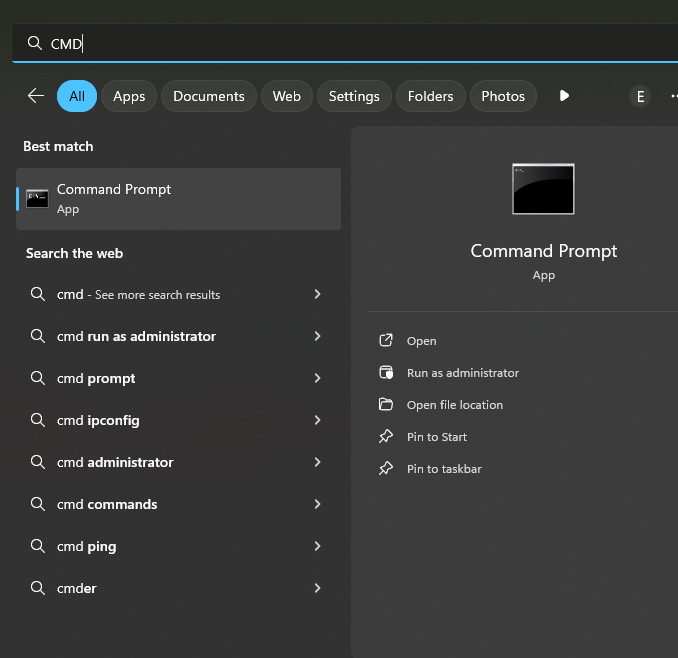
- Ketik perintah berikut dan tekan Enter:

- Akan muncul daftar WiFi yang pernah terhubung. Pilih jaringan yang ingin Anda lihat passwordnya dengan mengetik:

- Cari bagian Key Content, di situ akan terlihat password WiFi yang tersimpan.
Catatan : Cara ini hanya berfungsi jika WiFi sudah pernah terhubung ke laptop sebelumnya.
4. Menggunakan iCloud Keychain (Untuk iPhone & Mac)
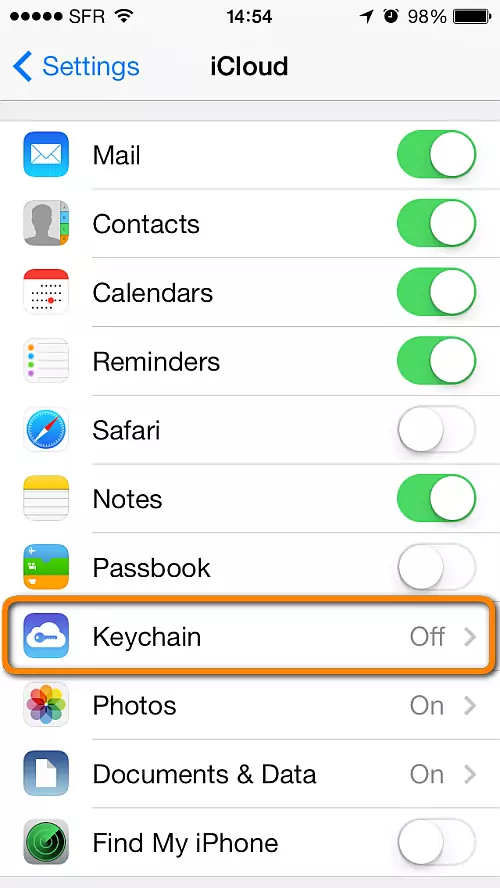
Bagi pengguna iPhone, melihat password WiFi bisa dilakukan dengan bantuan MacBook melalui fitur iCloud Keychain. Metode ini hanya berfungsi jika iCloud Keychain telah diaktifkan sebelumnya
- Pastikan iCloud Keychain aktif di iPhone dan Mac.
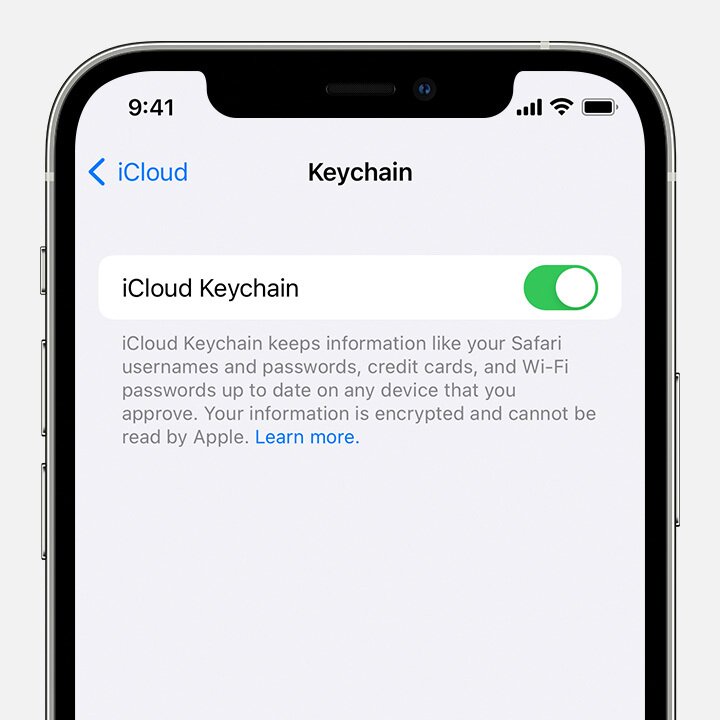
- Buka Mac, lalu akses Keychain Access melalui pencarian Spotlight.
- Cari nama WiFi yang tersimpan, lalu klik dua kali.
- Centang Show Password dan masukkan kata sandi Mac Anda.
- Password WiFi akan muncul di layar.
Solusi Alternatif Jika Tidak Bisa Melihat Password WiFi
Jika metode di atas tidak berhasil, Anda bisa mencoba alternatif berikut:
- Tanya kepada pemilik WiFi – Jika WiFi bukan milik Anda, tanyakan langsung kepada pemiliknya.
- Cek router WiFi – Beberapa router mencantumkan password default di bagian belakang perangkat.
- Reset router – Jika Anda pemilik jaringan dan lupa passwordnya, lakukan reset router untuk mengembalikan pengaturan awal.
Kesimpulan
Melihat password WiFi di HP tanpa barcode memang tidak selalu mudah, tetapi masih bisa dilakukan dengan beberapa cara. Jika Anda menggunakan Android 10 ke atas, cek melalui pengaturan jaringan bisa menjadi solusi termudah. Untuk pengguna iPhone, iCloud Keychain bisa membantu melihat kata sandi yang tersimpan. Jika tidak berhasil, Anda bisa menggunakan metode dengan CMD di laptop atau mengakses file sistem (jika HP sudah di-root).